



  |   |
| 1 | Para Windows® XP, haga clic en el botón Inicio, Panel de control, Impresoras y otro hardware y, a continuación, seleccione Escáneres y cámaras (o Panel de control, Escáneres y cámaras). Para Windows® 98/Me/2000, haga clic en el botón Inicio, Panel de control y, a continuación seleccione Escáneres y cámaras. 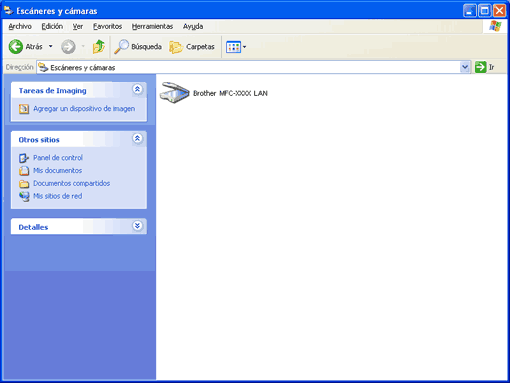 |
| 2 | Con el botón derecho del icono haga clic en el icono del Dispositivo del escáner y seleccione Propiedades. Aparece el cuadro de diálogo Propiedades del escáner de red. |
| 3 | Haga clic en la ficha Ajustes de red y seleccione el método de conexión apropiado.  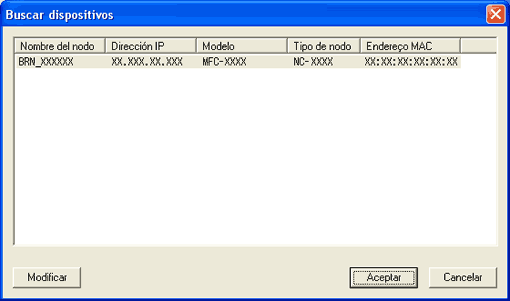 |
| 4 | Haga clic en la ficha Botón "Escanear a" y especifique el nombre de su PC en el campo Nombre del PC. En la pantalla LCD del equipo aparece el nombre que haya especificado. La configuración predeterminada es el nombre del PC. Puede introducir el nombre que se desee.  |
| 5 | Para impedir la recepción de documentos no deseados, introduzca el nombre PIN de 4 dígitos en el campo Número PIN y Vuelva a escribir el número PIN. Para enviar datos a un PC protegido mediante un número PIN, en la pantalla LCD aparece un mensaje pidiéndole que introduzca el número PIN para poder escanear un documento y enviarlo al equipo. (Consulte Uso del botón Escáner.) |
  |   |